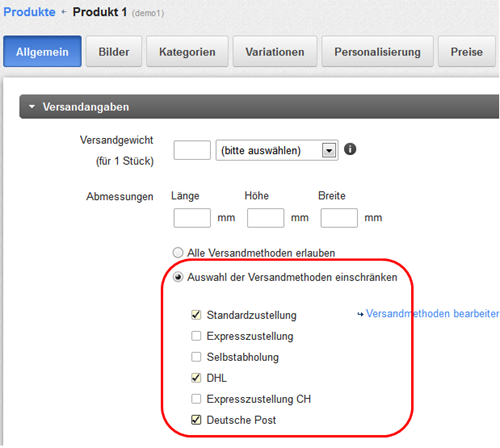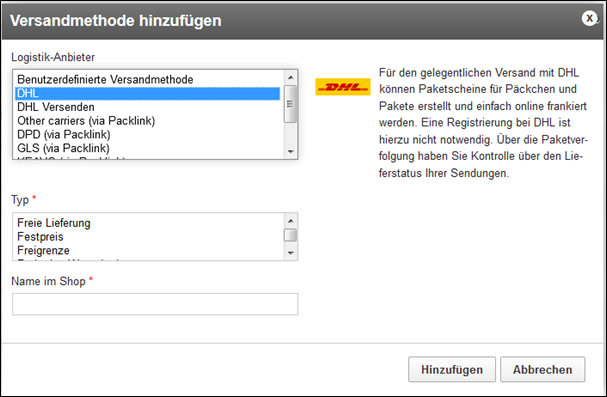Sind Versand- und Zahlungsmethoden in dem Webshop voreingerichtet?
- So richten Sie für Ihren Shop produktspezifische Versandmethoden ein.
- So können Sie eine Versandmethode des Typs Freigrenze erstellen.


Videoanleitung

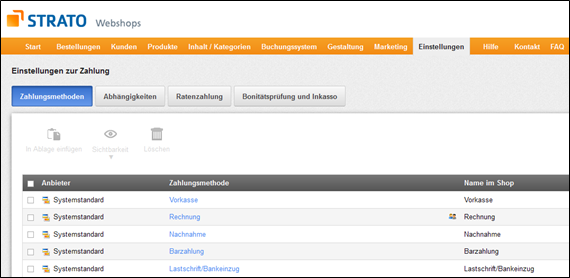
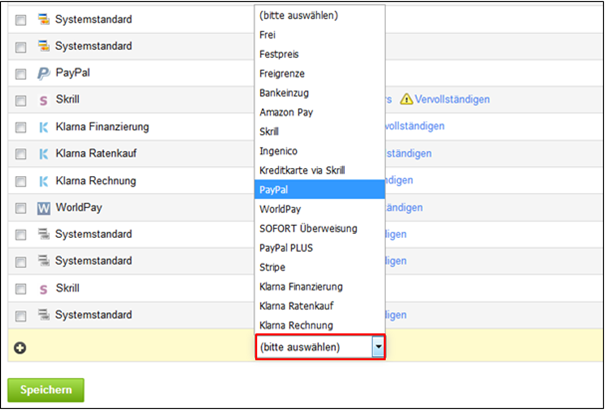
So richten Sie für Ihren Shop produktspezifische Versandmethoden ein.
Sie haben im Menü Produkte unter Produkte bei allen Produkten Ihres Webhops die Möglichkeit, über die Schaltfläche Allgemein - Reiter Versandangaben, die Auswahl der angezeigten Versandmethoden im Warenkorb einzugrenzen.
Im Kontext unter Auswahl der Versandmethoden einschränken haben Sie die Möglichkeit, die Versandmethoden auszuwählen, die für dieses Produkt in Frage kommen.
Finden Sie keine entsprechende Versandmethode und möchten eine neue anlegen oder eine bereits bestehende bearbeiten/anpassen, können Sie dies in der gleichen Ansicht über den Link Versandmethoden bearbeiten vornehmen.
Der Link verweist direkt auf den Punkt Einstellungen -> Versand -> Versandmethoden.
So können Sie eine Versandmethode des Typs Freigrenze erstellen.
Bitte gehen Sie dazu in der Shopadministration auf Einstellungen -> Versand -> Versandmethoden.
Klicken Sie im Anschluss auf die soeben erstellte Versandmethode und wechseln dort auf den Reiter Einstellungen. Dort können Sie einen Grundpreis und den Betrag eintragen, ab welchen keine Versandkosten berechnet werden.